Come avviare un Samsung Galaxy S10 in modalità provvisoria

Scopri come avviare e utilizzare la modalità provvisoria sul Samsung Galaxy S10 e le sue funzioni correlate per risolvere problemi.

Il tuo Samsung Galaxy S10 è brillante e pieno di cose fantastiche. Sono abbastanza geloso di te. Sebbene il mio J7 Refine funzioni abbastanza bene, ho tenuto e giocato con l'S10. È così tanto... ALTRO . Lo schermo e il display sono assolutamente stupendi. L'involucro del telefono è elegante e la velocità con cui fa le cose fa sembrare il mio telefono un flip dei primi anni 2000. Non farmi nemmeno iniziare sulla qualità delle foto! Le foto che fai sono semplicemente meravigliose. Sono sicuro che ci sono volte in cui vuoi trasferire quelle opere d'arte dal tuo S10 al tuo computer.
Che tu stia utilizzando un computer Mac o Windows, collegare il tuo S10 e trasferire file audio, video e foto non è affatto difficile. Mignolo promessa! Immergiamoci e iniziamo!
La prima cosa che devi fare è collegare il cavo dati al telefono e a qualsiasi porta USB disponibile sul laptop o computer. Non appena lo fai, potrebbe apparire un messaggio sullo schermo del tuo telefono che ti chiede se desideri consentire l'accesso ai dati del tuo telefono. Dovrai toccare il pulsante "Consenti" per continuare.
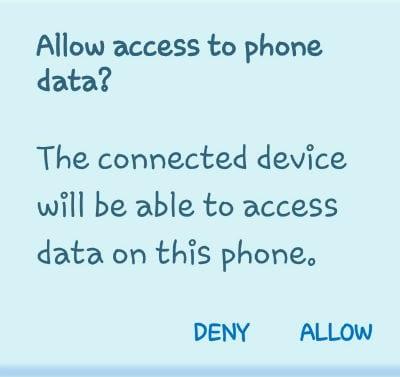
La prossima cosa che vedrai è una piccola scatola nella parte superiore del telefono che dice "USB per trasferimento file. Tocca per Altre opzioni. "
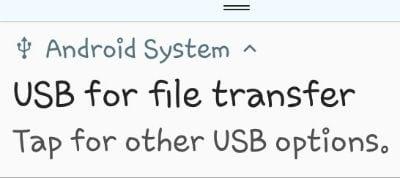
Tocca quella casella per aprire le varie opzioni. Ora potrai scegliere tra "Trasferisci file" e alcune altre cose. La maggior parte delle volte, utilizzerai l' opzione "Trasferisci file" in alto , quindi vai avanti e toccala ora.
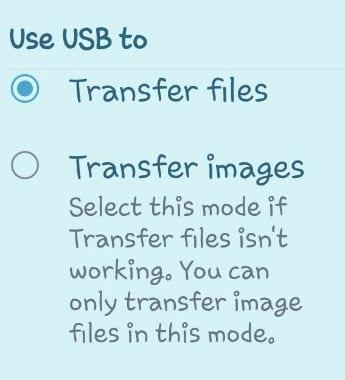
Una finestra si aprirà ora sul tuo laptop o monitor simile all'immagine qui sotto. Personalmente, normalmente seleziono prima "Apri dispositivo per visualizzare i file" . Voglio vedere cosa c'è sul mio telefono prima di decidere cosa farne. Tuttavia, se desideri semplicemente trasferire tutte le tue foto (o altri file) sul tuo computer, scegli l'opzione in alto: "Importa foto e video" .
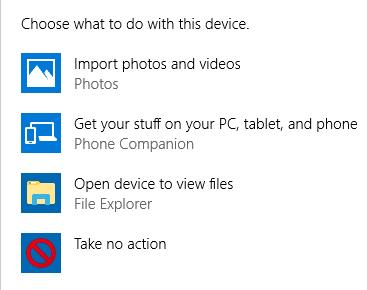
Il computer inizierà a cercare tutte le foto e i video sul telefono.
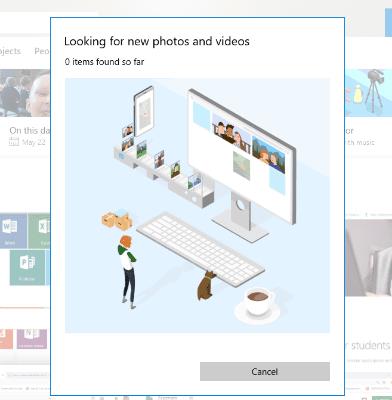
Se ne hai molti come me, questo potrebbe richiedere un momento per essere completato. Al termine, tutti i file trovati verranno automaticamente selezionati per il trasferimento. Puoi scorrere e deselezionare tutto ciò che non desideri inviare al tuo computer, come i meme di Facebook che potresti aver salvato. Una volta che hai finito di effettuare le tue selezioni, ti consiglio di toccare il pulsante "Opzioni di importazione" prima di fare qualsiasi altra cosa.
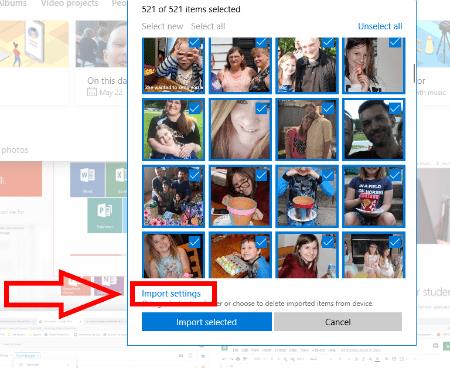
Questo aprirà una finestra che ti permetterà di fare alcune scelte importanti. Innanzitutto, devi scegliere dove desideri salvare le immagini e i file. Successivamente, puoi decidere come desideri raggruppare gli elementi. Ultimo - e più importante - ti chiederà se desideri eliminare i file e le foto dal tuo telefono una volta che sono stati trasferiti sul computer. Questa è una scelta personale, ovviamente, quindi non ti dirò se spuntare o meno quella casella. Il tuo S10 ha un sacco di spazio, quindi non devi necessariamente eliminarli dal telefono a meno che tu non lo voglia.
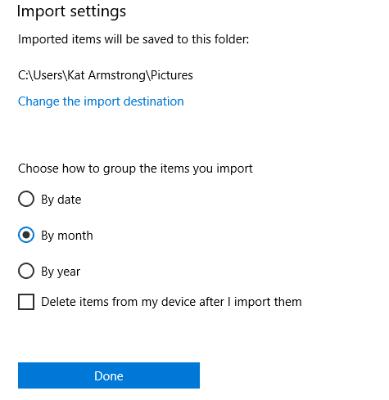
Una volta effettuate le selezioni, fai clic su "Fine" e quindi nella parte inferiore della schermata di importazione, fai clic sul pulsante blu "Importa selezionati" . Tutte le tue cose ora sono state salvate automaticamente sul tuo laptop o PC!
Scarica Android File Transfer sul tuo Mac.
Se è la prima volta che utilizzi Android File Transfer, dovrai accedervi e quindi aprirlo. Dopo averlo usato una volta, si aprirà da solo ogni volta che colleghi il tuo S10 alla macchina. Vai avanti e collega il tuo Galaxy S10 una volta aperto il programma (utenti per la prima volta).
Scorri verso il basso dalla parte superiore del tuo S10 e tocca l'icona USB. Scegli "Trasferimento file" e quindi premi "Solo una volta" o "OK" . A volte, potrebbe quindi chiederti se desideri "Inizia" .
Ora, il programma Android File Transfer aprirà la sua finestra, mostrando tutti i dati sul tuo Galaxy S10. Clicca sulle varie frecce a sinistra di ogni elemento trovato per aprire la sua cartella. Trova i file di cui hai bisogno e selezionali, uno alla volta o in un gruppo, se sai come fare. Tieni il cursore su di essi e trascinali direttamente nella cartella sul tuo Mac in cui desideri che vengano posizionati e rilasciali lì. Questo è tutto quello che c'è da fare!
Quali altre domande hai sul tuo Samsung Galaxy S10? Sono un nerd della ricerca e farò tutto il possibile per trovarti le risposte.
Buon trasferimento di file!
Scopri come avviare e utilizzare la modalità provvisoria sul Samsung Galaxy S10 e le sue funzioni correlate per risolvere problemi.
Se la funzione di correzione automatica o sostituzione automatica sul Samsung Galaxy S10 ti infastidisce, disattivala seguendo questi passaggi.
Il Bluetooth è una delle tecnologie di connettività più utili oggi sul mercato: ci consente di accoppiare facilmente tutti i tipi di dispositivi insieme in tutti i tipi
I dati mobili possono essere costosi: se hai un piano limitato, potresti trovarti a voler gestire il consumo di dati quando usi il telefono. Là
I caratteri di Google contengono un'ampia varietà di caratteri per rendere i tuoi contenuti più belli. Ci sono oltre mille caratteri disponibili su Google Fonts e
Come con ogni serie Galaxy di punta, Samsung ha rilasciato più di un modello della serie S10. Per essere più precisi, ne hanno rilasciati tre. Il top della linea
Scopri come eseguire il soft e hard reset dello smartphone Samsung Galaxy S10 se si è bloccato o non funziona correttamente.
Scopri come abilitare o disabilitare i dati in background per la tua rete mobile e Wi-Fi sullo smartphone Samsung Galaxy S10.
Scopri come impostare il suono per le notifiche dei messaggi di testo sul Samsung Galaxy S10 usando questo tutorial.
Lo scopo nominale della modalità aereo è mettere il telefono in modalità "silenzioso" quando si tratta di connessioni e segnali inviati e ricevuti. Anche se non lo fa
Scopri come risparmiare tempo tagliando, copiando e incollando il testo sullo smartphone Samsung Galaxy S10 con questo tutorial dettagliato.
Le sostituzioni automatiche sono strumenti avanzati di correzione automatica: in molti casi, la correzione automatica sostituirà automaticamente una parola errata con la parola corretta, ma
Scopri dove si trova lo slot della scheda SIM e del vassoio della scheda SD e come inserirlo e rimuoverlo con questo tutorial passo-passo.
La modalità scura o notturna è una funzione utile che imposta la maggior parte dei colori del telefono su scuri, quindi gli sfondi di browser, app e schermate di menu sono
Scopri cos'è il roaming dati e come abilitarlo o disabilitarlo sul Samsung Galaxy S10.
Scopri come aggiungere e rimuovere numeri di telefono dall'elenco dei blocchi sullo smartphone Samsung Galaxy S10 con questo tutorial.
Le storie di Facebook possono essere molto divertenti da creare. Ecco come puoi creare una storia sul tuo dispositivo Android e computer.
Scopri come disabilitare i fastidiosi video in riproduzione automatica in Google Chrome e Mozilla Firefox con questo tutorial.
Risolvi un problema in cui il Samsung Galaxy Tab A è bloccato su uno schermo nero e non si accende.
Leggi ora per scoprire come eliminare musica e video da Amazon Fire e tablet Fire HD per liberare spazio, eliminare ingombri o migliorare le prestazioni.
Stai cercando di aggiungere o rimuovere account email sul tuo tablet Fire? La nostra guida completa ti guiderà attraverso il processo passo dopo passo, rendendo veloce e facile la gestione dei tuoi account email sul tuo dispositivo preferito. Non perdere questo tutorial imperdibile!
Un tutorial che mostra due soluzioni su come impedire permanentemente l
Questo tutorial ti mostra come inoltrare un messaggio di testo da un dispositivo Android utilizzando l
Come abilitare o disabilitare le funzionalità di correzione ortografica nel sistema operativo Android.
Ti stai chiedendo se puoi usare quel caricabatteria di un altro dispositivo con il tuo telefono o tablet? Questo post informativo ha alcune risposte per te.
Quando Samsung ha presentato la sua nuova linea di tablet flagship, c’era molto da essere entusiasti. Non solo il Galaxy Tab S9 e S9+ offrono gli aggiornamenti previsti, ma Samsung ha anche introdotto il Galaxy Tab S9 Ultra.























